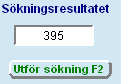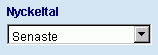| Bransch
Genom att klicka på knappen  får du fram en meny för branscher på skärmen.
får du fram en meny för branscher på skärmen.
Sök önskad bransch i menyn genom att skriva dess namn eller en del av det
i fältet Bransch eller genom att skriva branschkoden i fältet Branschkod.
Välj bransch genom att dubbelklicka på raden. Programmet markerar de valda
raderna med asterisk. Du kan ta bort valet genom att dubbelklicka på raden
på nytt.
Med knappen VÄLJ ALLA i övre delen av rutan får du med i sökningen
alla de branscher som hänför sig till det ord som du skrivit i fältet
Bransch. Genom att skriva i fältet namnet på en annan bransch eller en
del av det och genom att klicka på samma knapp igen kan du utvidga sökningen
av branscher.
Fältet Företag visar antalet företag i databasen inom branscherna du valt.
Fältet Branscher visar hur många branscher du tagit med i sökningen.
När du har valt önskade branscher, klicka på knappen FÄRDIG. Med knappen
TÖM kan du ta bort de val du gjort.
Företagsform
Genom att klicka på knappen  får du fram en meny för företagsformer på skärmen.
får du fram en meny för företagsformer på skärmen.
Välj företagsform med i sökningen genom att klicka på raden. Kolumnen till
höger visar antalet företag med denna företagsform i databasen.
Programmet markerar valen med asterisk. Du kan ta bort valet genom att klicka
på raden på nytt.
När du har valt de företagsformer som du vill ha med i sökningen, klicka
på knappen FÄRDIG. Med knappen TILLBAKA kommer du tillbaka till rutan
Sökkriterier utan att ändra på sökvillkoren.
Län
Genom att klicka på knappen  får du fram en meny för länen i Finland.
får du fram en meny för länen i Finland.
Välj län genom att klicka på raden. Kolumnen till höger visar antalet företag
i databasen som registrerats i länet.
Programmet markerar valen med asterisk. Du kan ta bort valet genom att klicka
på raden på nytt.
När du har valt önskade län, klicka på knappen FÄRDIG. Med knappen
TILLBAKA kommer du tillbaka till rutan Sökkriterier utan att ändra sökvillkoren.
Postnummer/postkontor
Genom att klicka på knappen  får du fram en meny för postkontor.
får du fram en meny för postkontor.
Sök önskat postkontor i menyn genom att skriva namnet på en stad eller en
kommun i fältet Postkontor eller genom att skriva postnumret i fältet
Postnummer.
Välj postkontor genom att dubbelklicka på raden. Programmet markerar de
valda raderna med asterisk. Du kan ta bort valet genom att dubbelklicka
på raden på nytt.
Med knappen Välj allaI i övre delen av rutan får du med i sökningen
alla postkontor i de städer och kommuner som du skrivit i fältet Postkontor.
Genom att skriva i fältet namnet på en annan stad eller en annan kommun
och genom att klicka på knappen på nytt, får du med företagen i två kommuner
etc.
Fältet Företag visar antalet företag i databasen som är verksamma inom det
område som du valt. Fältet Postkontor visar hur många postkontor du har
med i sökningen.
När du har valt önskade postkontor, klicka på knappen Färdig. Med knappen
Töm kan du ta bort de val du gjort.
Val av räkenskapsperioder
Genom att klicka på knappen  får du fram en tabell över räkenskapsperioder på skärmen.
får du fram en tabell över räkenskapsperioder på skärmen.
Välj ett eller flera räkenskapsår genom att dubbelklicka på årtalet. Du
kan precisera val enligt den månad då räkenskapsperioden slutat genom
att dubbelklicka på månadsrutan. De valda åren eller månaderna visas i
blått i tabellen. Du kan ta bort valet genom att dubbelklicka på års-
eller månadsrutan på nytt.
Med knappen TILLBAKA bekräftar du dina val och kommer tillbaka till rutan
Sökkriterier. Knappen Töm tar bort valen från räkenskapsperiodtabellen.
Observera att knappen Töm i rutan Sökkriterier inte tar bort de val
av räkenskapsperioder som du gjort.
Revision
Genom att klicka på knappen  får du fram en meny för revisionsklausuler på skärmen.
får du fram en meny för revisionsklausuler på skärmen.
Välj klausul genom att klicka på raden. Kolumnen till höger visar antalet
sådana företag till vilkas revisionsberättelse klausulen hänför sig.
Programmet markerar valen med asterisk. Du kan ta bort valet genom att klicka
på raden på nytt.
När du har valt önskade klausuler, klicka på knappen FÄRDIG. Med knappen
TILLBAKA kommer du tillbaka till rutan Sökkriterier utan att ändra på sökvillkoren.
Voitto-databasen innehåller revisionsuppgifter ända från 1996.
Lönsamhet
Genom att klicka på knappen  får du fram en meny för klasser som beskriver företagets lönsamhet.
får du fram en meny för klasser som beskriver företagets lönsamhet.
Genom att klicka på önskad lönsamhetsnivå får du med i sökningen de företag
vilkas avkastning på investerat kapital i procent motsvarar klassificeringen.
Kolumnen till höger visar antalet företag i databasen.
Programmet markerar valen med asterisk. Du kan ta bort valet genom att klicka
på raden på nytt.
När du har valt önskade lönsamhetsnivåer med i sökningen, klicka på knappen
FÄRDIG. Med knappen TILLABAKA kommer du tillbaka till rutan Sökkriterier
utan att ändra sökvillkoren.
Soliditet
Genom att klicka på knappen  får du fram på skärmen en meny för klasser som beskriver företagets soliditet.
får du fram på skärmen en meny för klasser som beskriver företagets soliditet.
Genom att klicka på önskad soliditetsnivå får du med i sökningen de företag
vilkas soliditet i procent motsvarar klassificeringen. Kolumnen till höger
visar antalet företag i databasen.
Programmet markerar valen med asterisk. Du kan ta bort valet genom att klicka
på raden på nytt.
När du har valt önskade soliditetsnivåer, klicka på knappen FÄRDIG.
Med knappen TILLBAKA kommer du tillbaka till rutan Sökkriterier utan att
ändra på sökvillkoren.
Likviditet
Genom att klicka på knappen  får du fram på skärmen en meny för klasser som beskriver företagets likviditet.
får du fram på skärmen en meny för klasser som beskriver företagets likviditet.
Genom att klicka på önskad likviditetsnivå får du med i sökningen de företag
vilkas quick ratio motsvarar klassificeringen. Kolumnen till höger visar
antalet företag i databasen.
Programmet markerar valen med asterisk. Du kan ta bort valet genom att klicka
på raden på nytt.
När du har valt önskade likviditetsnivåer med i sökningen, klicka på knappen
FÄRDIG. Med knappen TILLBAKA kommer du tillbaka till rutan Sökkriterier utan
att ändra sökvillkoren.
Ekonomisk klassificering
Genom att klicka på knappen  får du fram en meny för klasser som beskriver företagets ekonomiska ställning.
får du fram en meny för klasser som beskriver företagets ekonomiska ställning.
Genom att klicka på önskad kategori för ekonomisk klassificering får du
med i sökningen de företag vilkas företagsekonomiska nyckeltal motsvarar
klassificeringen. Kolumnen till höger visar antalet företag i databasen.
Programmet markerar valen med asterisk. Du kan ta bort valet genom att klicka
på raden på nytt.
När du har valt önskade kategorier för ekonomisk klassificering, klicka
på knappen FÄRDIG. Med knappen TILLBAKA kommer du tillbaka till rutan Sökkriterier
utan att ändra sökvillkoren.
|
![]() Utför eller avbryt sökning
Utför eller avbryt sökning![]() Valuta och
år
Valuta och
år![]() Fria sökfält
Fria sökfält![]() Att välja ett
sökord i ordlistan
Att välja ett
sökord i ordlistan![]() Färdiga menyer
för sökvillkor
Färdiga menyer
för sökvillkor![]() Tre färdiga
sökningar
Tre färdiga
sökningar![]() Lagra din egen
sökning
Lagra din egen
sökning![]() Användarinstruktioner: till huvudsidan
Användarinstruktioner: till huvudsidan